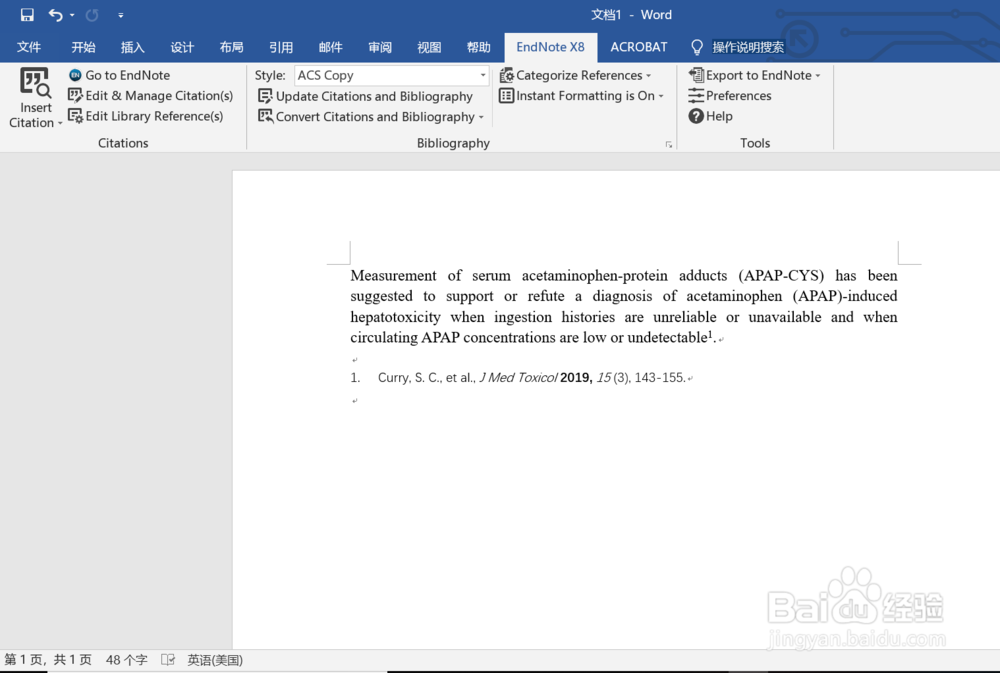word中endnote修改参考文献引用格式?
1、用endnote在word中插入文献的前提是关联endnote和word,首先介绍endnote与word的关联方法,具体步骤为打开word,“文件”→“选项”→“加载项”:
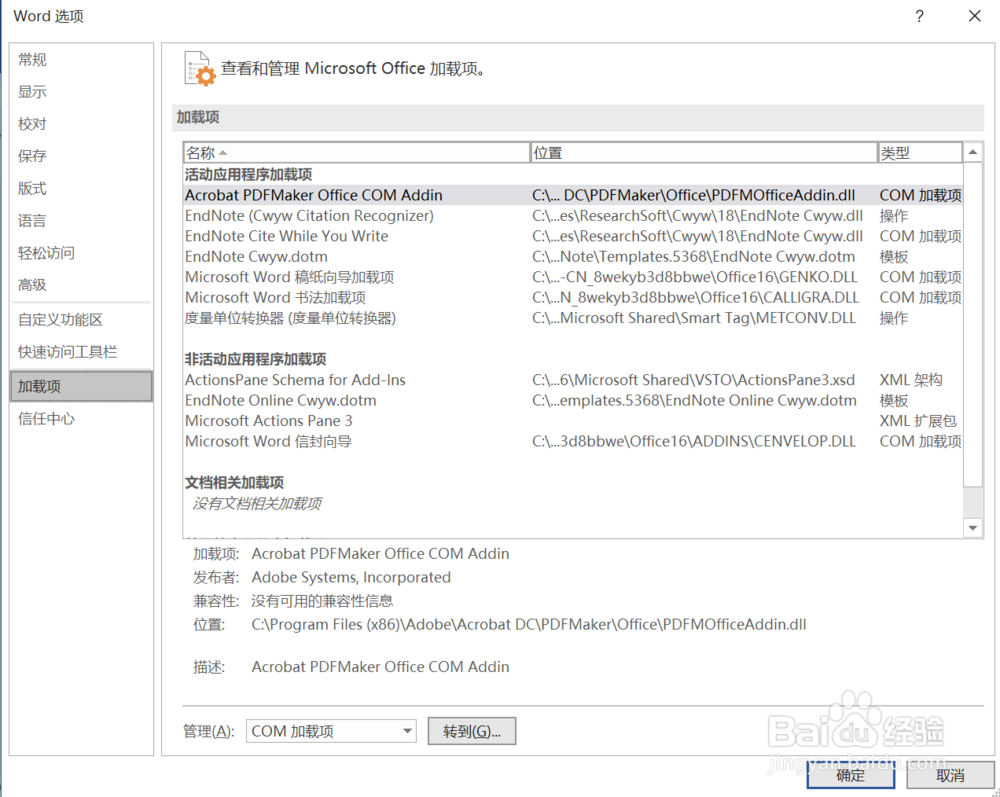
2、然后,点击页面下方“COM”加载项后面的“转到”,勾选“Endnote Cite While You Write”加载项,也可以根据需要勾选或取消其他加载项:
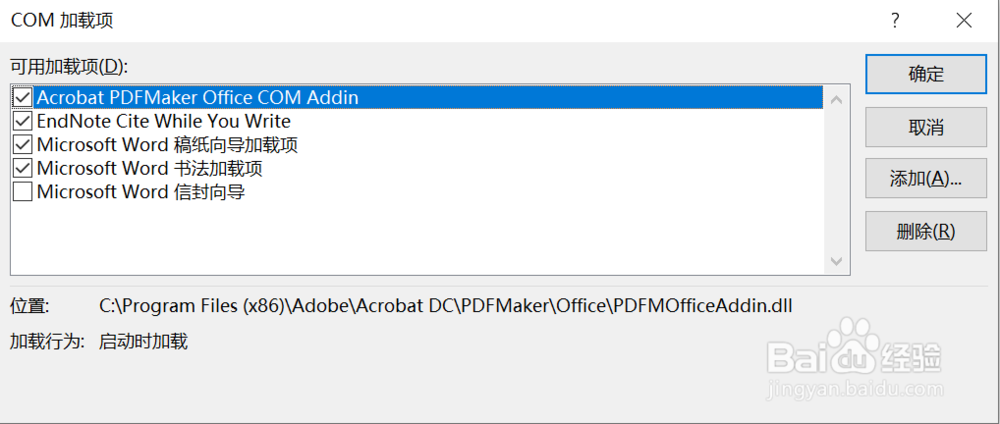
3、打开你要插入文献的文档,将光标定位在你要插入文献的地方:

4、点击菜单栏“Endnote”→“go to endnote”,进入“my endnote library”界面:

5、点击另一界面菜单栏“File”→“Import”→"file" or "folder"选择你要导入的参考文献,导入单篇文献时注意要将第二个选项“Import option”改为PDF:
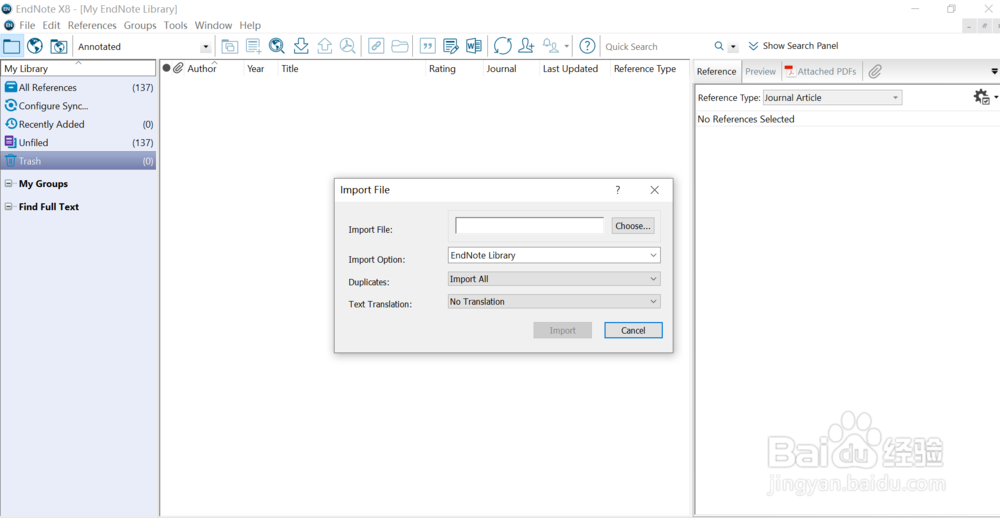
6、找到“Recently added”,选中你要插入的文献:

7、返回word,选择”Insert Citation“项下面的”Insert Selected Citation(s)“即可在文档后面插入相应文献,此时可以看到文档上方的”style“,现在的参考文献格式是ACS杂志的格式:
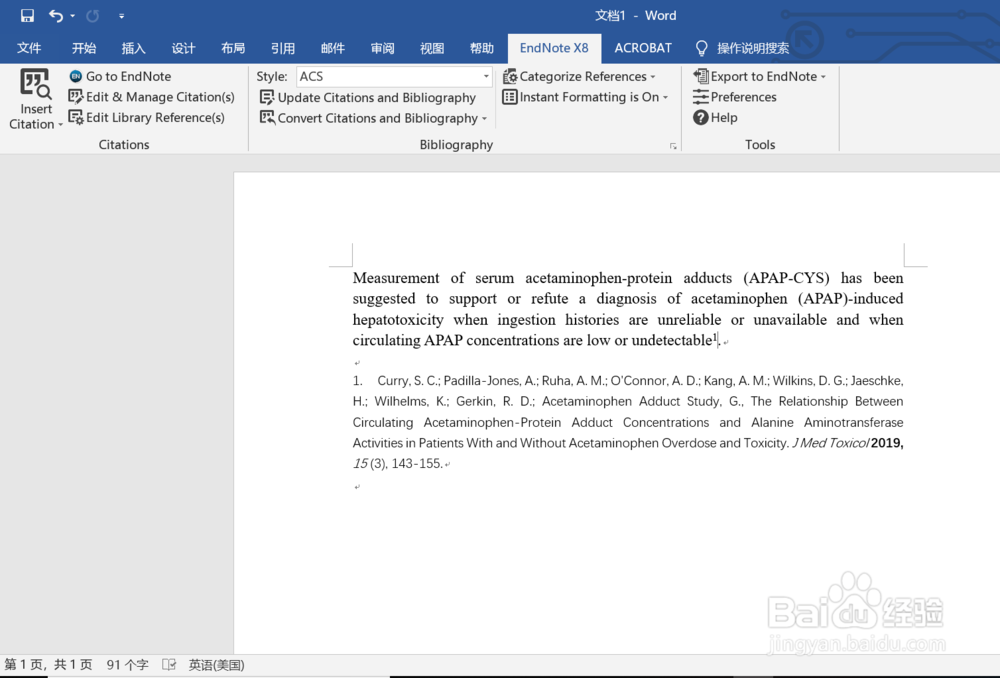
8、接下来根据实际杂志要求修改参考文献格式,首先找到你电脑上endnote的安装目录,找到文件夹”styles“:
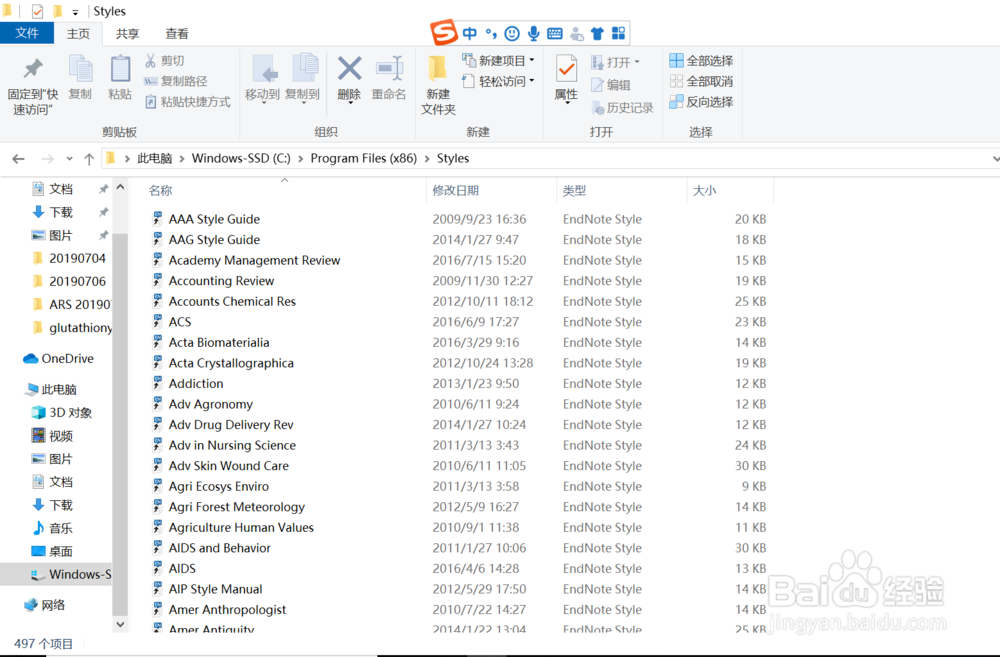
9、选择其中任何一个打开,进入参考文献格式修改界面:
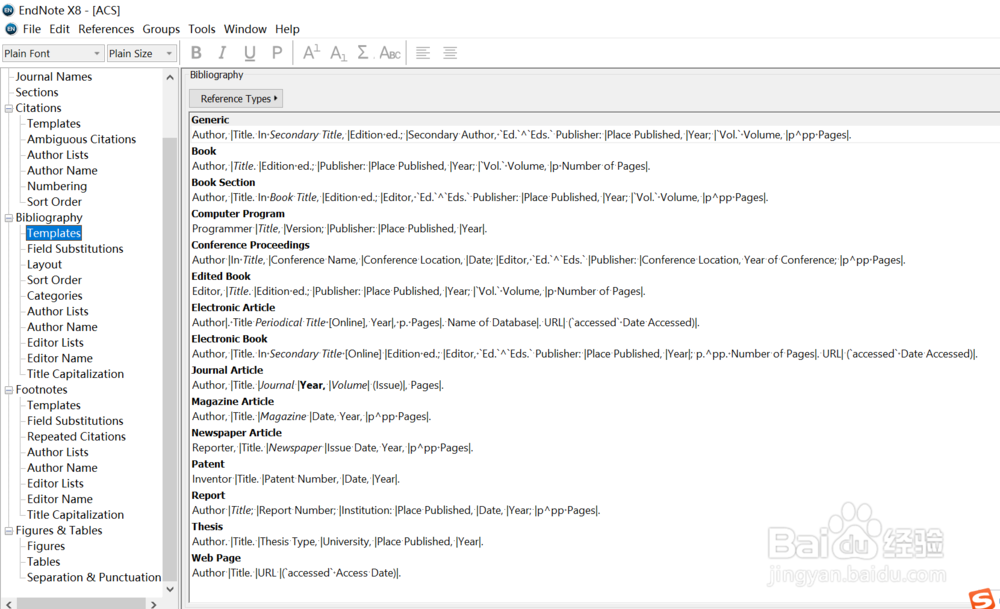
10、点击”Bibliography“项下面的”Templates“,在这里你可以看到该style下的参考文献或参考书籍等引用格式,根据需要修改即可:

11、如我将标题去掉:

12、此外,可以对作者进行编辑:
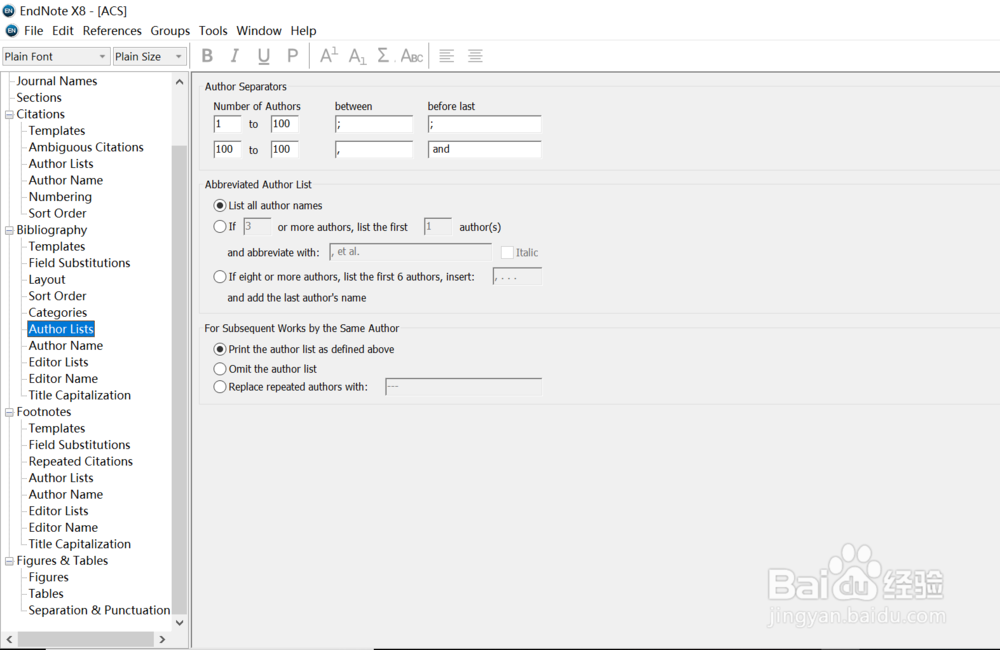
13、如我不管文献里面有多少个作者,我只列一个作者,那么按下图设置即可:

14、设置完成后,另存为另一个名称,然后回到word,在style里面选择你保存的style即可更改参考文献格式,如图为删掉标题后的参考文献: